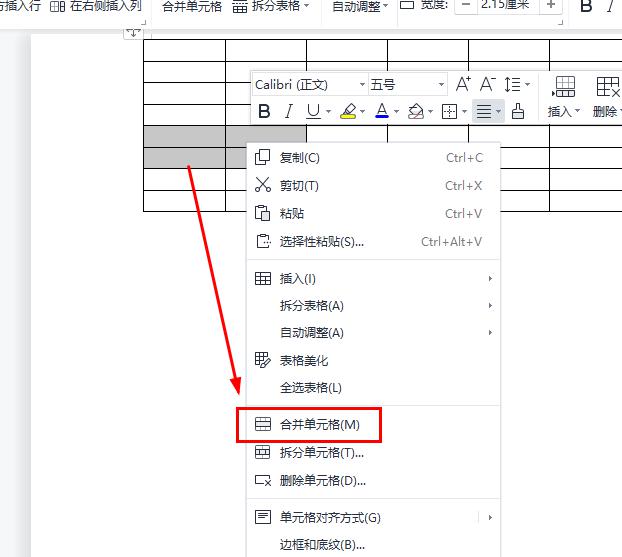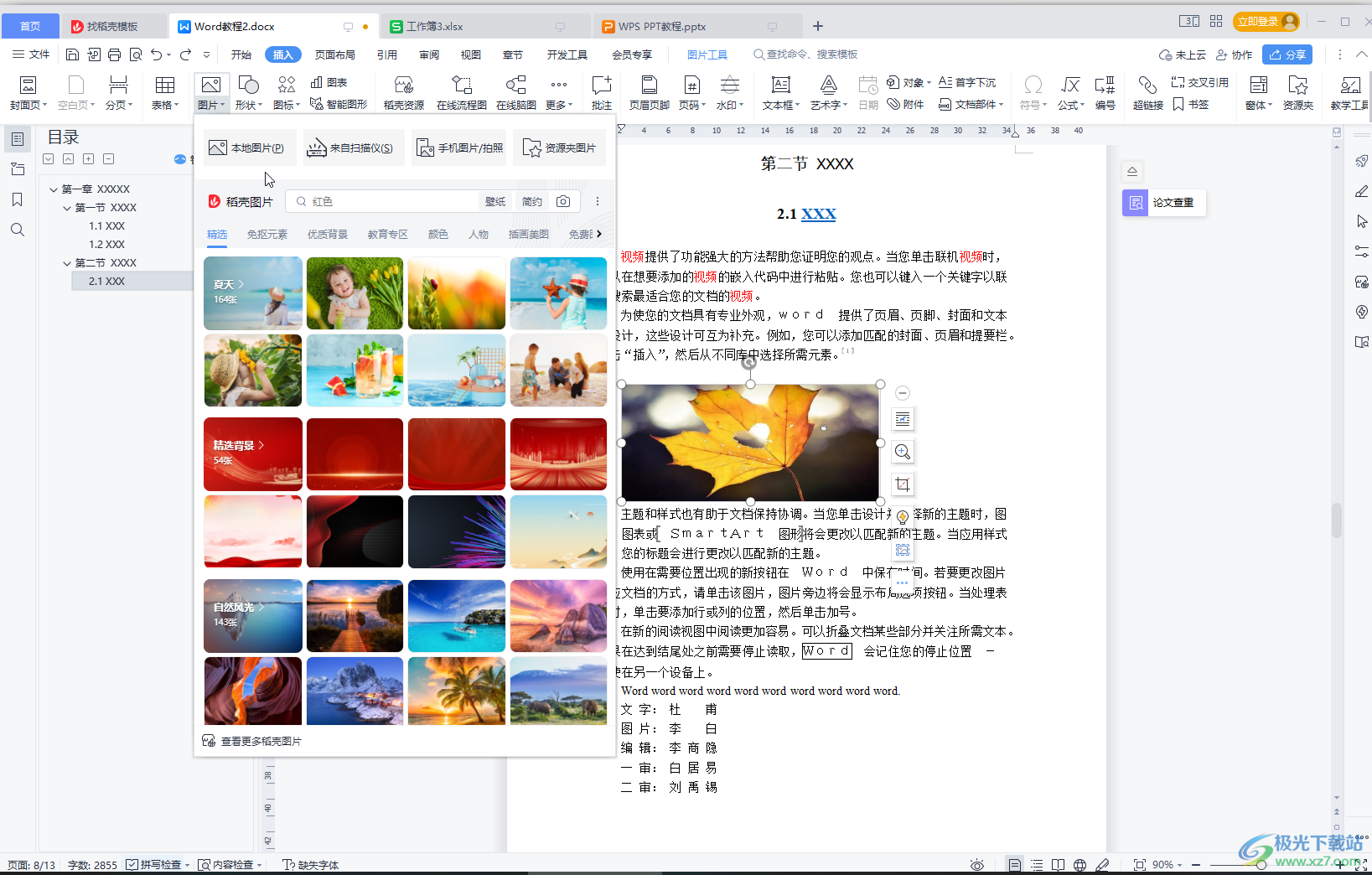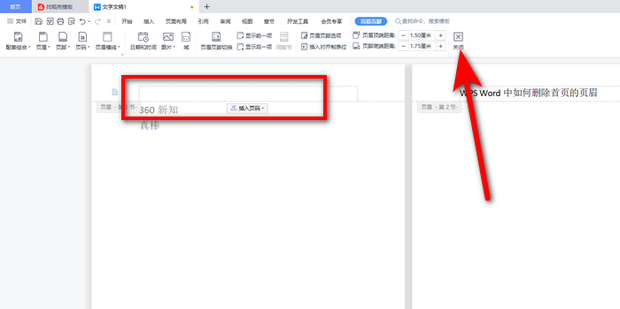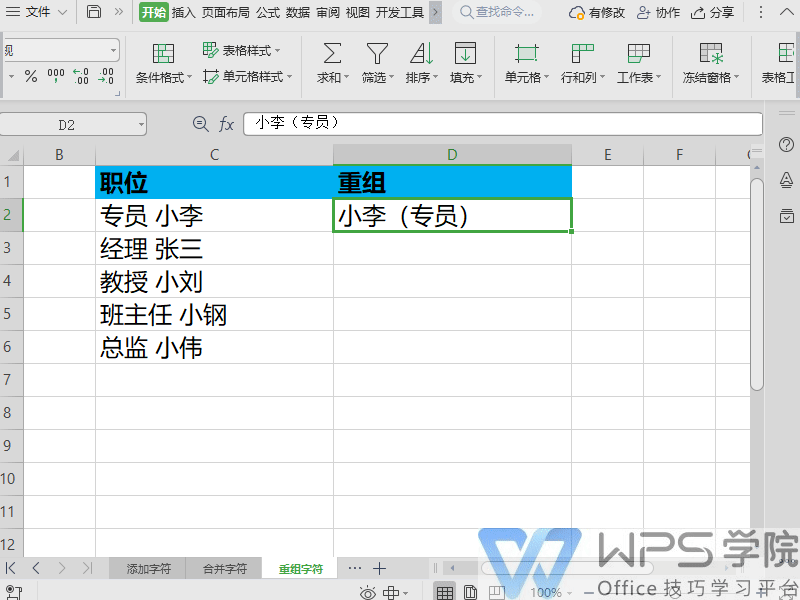在WPS文档中删除页眉的直接方法是:双击进入页眉编辑状态,选中并删除页眉内的所有内容,然后在“页眉和页脚”工具栏中点击“关闭”即可。然而,根据不同需求,如仅删除首页页眉、删除特定页面页眉或移除页眉横线,需要采用不同的设置。这些操作能帮助用户精确控制文档的格式,使其更加专业和整洁。
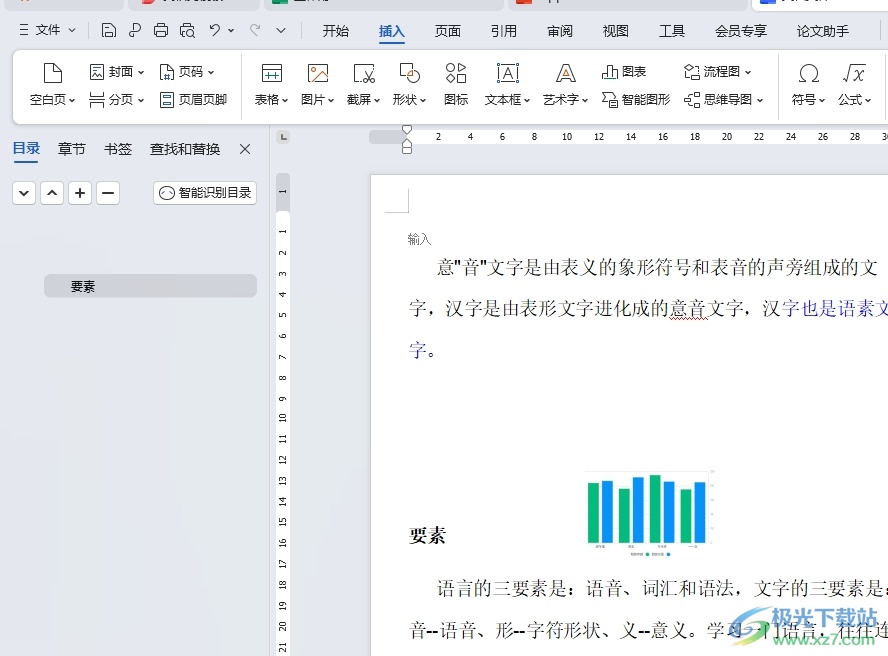
目录
- 如何一次性清除文档所有页眉?
- 怎样单独删除第一页的页眉?
- 如何删除文档中间某一页的页眉?
- 为什么删除页眉后仍有一条横线?
- WPS页眉无法删除是什么原因?
- 奇数页和偶数页的页眉如何分别处理?
- 页眉和页脚的删除操作有何异同?
- 有哪些提高页眉编辑效率的技巧?
如何一次性清除文档所有页眉?
对于一份格式统一的文档,最常见的需求是快速移除所有页面顶部的页眉信息。这个过程非常简单直接,适用于不需要区分首页、奇偶页或特定章节的文档。
操作步骤如下:
- 进入编辑模式:将鼠标移动到任意页面顶部的页眉区域,然后双击鼠标左键。此时,页眉区域会变为可编辑状态,同时功能区会自动切换到“页眉和页脚”相关的工具栏。
- 删除内容:在页眉编辑框内,使用鼠标或快捷键 (在Mac上为 Command+A) 全选所有文本、图片或其他元素,然后按 Delete 键进行删除。
- 关闭编辑模式:完成内容删除后,点击功能区出现的“关闭”按钮,或者直接双击文档正文区域,即可退出页眉编辑模式。此时,你会发现整个文档的所有页眉都已被清空。
这个方法是处理简单文档页眉最有效的方式。若文档中设置了不同的节,此操作只会删除当前节以及与其链接的后续节的页眉。
怎样单独删除第一页的页眉?
在许多正式的报告、论文或书籍中,封面页或第一页通常不显示页眉,以保持页面的简洁性。WPS为此提供了专门的功能,让你轻松实现这一目标,而无需借助分节符等复杂操作。
核心功能:首页不同
具体设置流程:
- 首先,双击进入任意页面的页眉编辑区域。
- 在“页眉和页脚”工具栏中,找到并勾选“首页不同”这个选项。
- 勾选后,你会发现第一页的页眉与其他页面的页眉变成了两个独立的设置。此时,你可以单独编辑或删除第一页的页眉,而不会影响到第二页及之后所有页面的页眉内容。
- 前往第一页,将页眉中的内容清空。
- 点击“关闭”退出编辑模式。这样,就实现了仅第一页没有页眉,而其他页面页眉保持不变的效果。
这个功能对于撰写需要封面页的文档尤其有用,是排版时必须掌握的技巧之一。为了获得最佳的兼容性和功能体验,建议您始终使用从 WPS for Mac 官网下载的最新版本。
如何删除文档中间某一页的页眉?
有时,你的需求可能更为复杂,比如需要从文档的某一特定页(例如,从第三章的起始页)开始使用新的页眉,或者完全删除其后所有页面的页眉。要实现这种精确控制,关键在于使用“分节符”。
步骤一:插入分节符
分节符的作用是将文档分割成多个独立的“节”,每一节都可以拥有自己独特的页面设置,包括页眉、页脚、页码格式等。假设你需要删除第三页及其后续页面的页眉:
- 将光标定位在你希望开始改变格式的页面的前一页末尾。例如,要改变第三页的页眉,就将光标放在第二页的最后一个字符后面。
- 点击顶部菜单栏的“插入”选项。
- 在下拉菜单中找到“分隔符”,然后选择“下一页分节符”。执行此操作后,文档看似没有变化,但实际上第三页已经成为了一个新节的开始。
步骤二:断开与前一节的链接
默认情况下,新节的页眉会继承上一节的格式。为了能独立修改,必须断开它们之间的链接。
- 双击进入第三页的页眉编辑区。
- 在“页眉和页脚”工具栏中,你会看到一个默认高亮显示的选项:“同前节”或“链接到前一条页眉”。
- 点击这个按钮,取消其高亮状态。这个操作至关重要,它表示当前节的页眉将不再跟随上一节的变化。
步骤三:删除指定节的页眉
断开链接后,你就可以自由地操作当前节的页眉了。
- 确保你仍在第三页的页眉编辑区。
- 选中并删除页眉中的所有内容。
- 关闭页眉编辑模式。你会发现,第一页和第二页的页眉完好无损,而从第三页开始的所有页眉都已经被成功删除了。
通过组合使用分节符和断开链接,你可以对文档实现任意复杂的页眉布局,满足各种专业的排版需求。
为什么删除页眉后仍有一条横线?
一个非常普遍的困扰是:即使用户已经删除了页眉中的所有文字,但一条细长的黑色横线依然顽固地存在。这条线并非文字,而是页眉段落的边框,因此无法通过简单的删除文本来移除。
移除这条横线的正确方法是:
- 双击进入页眉编辑模式,确保光标在页眉区域内。
- 在WPS的“开始”菜单栏中,找到“段落”功能组。
- 点击该组中的“边框”按钮(通常是一个田字格图标)。
- 在弹出的边框下拉菜单中,选择“无框线”或“无边框”。
点击之后,那条横线会立即消失。这是因为该横线本质上是段落的下边框,而非可编辑的字符。理解这一点是解决该问题的关键。
WPS页眉无法删除是什么原因?
在某些情况下,你可能会发现页眉似乎“锁定”了,无法按预期删除。这通常由几个特定原因导致。下表总结了常见问题及其对应的解决方案,帮助你快速诊断并解决问题。
| 常见问题 | 根本原因 | 解决方案 |
|---|---|---|
| 删除一处,全部消失 | 文档中所有节的页眉都处于“链接到前一条页眉”的默认状态。 | 在需要保留页眉的节和需要删除页眉的节之间插入“分节符”,然后进入后者的页眉编辑模式,点击取消“同前节”的链接。 |
| 无法选中或编辑页眉 | 文档可能被保护,或者页眉内容实际上是页面背景或水印。 | 检查“审阅”选项卡下的“限制编辑”功能是否启用。同时,在“插入”选项卡下检查“水印”设置,并尝试移除。 |
| 删除了首页页眉,其他页也变了 | 错误地直接删除了内容,而没有先勾选“首页不同”选项。 | 双击进入页眉编辑模式,勾选“首页不同”,然后重新为第二页及之后设置所需的页眉,并将首页页眉留空。 |
| 奇偶页页眉互相影响 | 未启用“奇偶页不同”功能,导致奇数页和偶数页共享相同的页眉设置。 | 在“页眉和页脚”工具栏中,勾选“奇偶页不同”,然后分别设置或删除奇数页和偶数页的页眉。 |
奇数页和偶数页的页眉如何分别处理?
书籍和专业文档的排版通常会对奇数页和偶数页的页眉做不同设计,例如左页显示章节名,右页显示书名。WPS同样支持这种精细化设置,删除操作也基于此功能。
要启用此功能,你需要:
- 双击进入页眉编辑状态。
- 在“页眉和页脚”工具栏中,勾选“奇偶页不同”复选框。
- 启用后,WPS会自动区分奇数页页眉和偶数页页眉。你可以分别跳转到任意一个奇数页和一个偶数页,对其页眉进行独立的编辑或删除。
- 例如,你可以删除所有偶数页的页眉,同时保留所有奇数页的页眉内容,反之亦然。这为双面打印和专业布局提供了极大的灵活性。
页眉和页脚的删除操作有何异同?
从操作逻辑上看,删除页脚的方法与删除页眉几乎完全相同。无论是快速删除、分节删除还是移除边框线,所有应用于页眉的原则和技巧同样适用于页脚。
- 相同点:两者都通过双击进入编辑模式,依赖“首页不同”、“奇偶页不同”以及“分节符”和“同前节”链接来实现高级控制。
- 不同点:唯一的区别在于操作区域。页眉位于页面顶部,而页脚位于页面底部。在编辑时,WPS会提供“转至页脚”和“转至页眉”的快速切换按钮,方便你在两者之间跳转,而无需退出编辑模式。
因此,只要你掌握了删除WPS页眉的各种方法,也就等同于掌握了删除页脚的技巧。
有哪些提高页眉编辑效率的技巧?
熟练运用一些高级技巧可以让你在处理复杂的页眉页脚时事半功倍。
- 善用样式:如果你的页眉使用了特定样式,尝试直接修改或清除该样式的格式,有时可以批量处理格式问题,包括边框线。
- 查找和替换:对于包含特定文本的页眉,可以利用“查找和替换”功能。在查找时,指定在“页眉”中搜索,可以快速定位并处理。
- 文档结构图:对于包含大量分节符的长文档,利用“视图”中的“文档结构图”或“导航窗格”,可以帮助你快速理解文档的节结构,从而更准确地进行页眉操作。
- 从模板开始:创建新文档时,若有固定的页眉需求,不如创建一个包含预设页眉(或无页眉)的文档模板。这样,每次基于该模板创建新文件时,都无需重复进行设置。
掌握这些方法,你就能自如地应对WPS文档中任何复杂的页眉删除需求,让你的文档排版更加精准和专业。